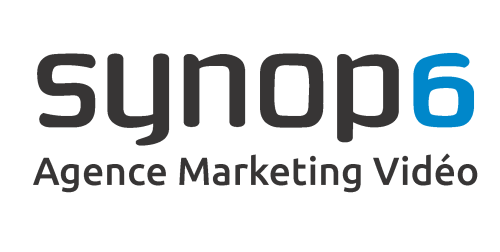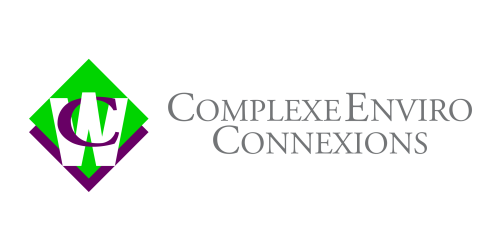Guide d’utilisation et conseils pour la recherche
Guide d’utilisation et conseils pour la recherche
La page d’accueil et ses pastilles
La page d’accueil vous présente les 12 catégories documentaires principales de notre centre de documentation à l’aide de pastilles à leur effigie. Pour accéder à une catégorie et son contenu, placez votre souris (curseur) sur la zone en blanc au centre de la pastille et indiquant le nom de la catégorie.
Un clic dans cette zone vous redirigera instantanément vers une page qui s’ouvrira dans un nouvel onglet et vous permettra d’accéder aux fiches documentaires contenues dans la catégorie choisie. Seule exception à cette règle : les catégories « Documents iconographiques » et « Documents audiovisuels ». Ces deux catégories comportent respectivement 2 et 3 autres sous-catégories documentaires.
Lorsque vous cliquerez sur la catégorie « Documents iconographiques » ou sur celle « Documents audiovisuels », vous serez redirigé vers une page qui s’ouvrira dans un nouvel onglet et vous présentant à nouveau des pastilles à l’effigie de leurs sous-catégories documentaires.
Suivant le même principe que pour les catégories principales, vous pourrez alors sélectionner la pastille associée à la sous-catégorie documentaire de votre choix, ce qui vous redirigera vers une page de résultats qui s’ouvrira également dans un nouvel onglet contenant les fiches des documents contenus dans la sous-catégorie choisie.
Les fiches documentaires
À partir de cette page de résultats, vous verrez d’abord une définition de la catégorie documentaire choisie, suivie d’une succession de fiches documentaires séparées les unes des autres par de fines lignes horizontales. Ces fiches sont affichées sommairement, c’est-à-dire qu’elles présentent unquement 3 informations clés sur le document dont elles font l’objet. Ces trois informations sont le titre, l’auteur et la date du document. Les fiches apparaissent en ordre alphabétique.
Pour consulter la fiche intégrale, vous devez positionner votre souris (curseur) sur l’une de ces entrées, ce qui fera passer la couleur du beige au blanc. Lorsque vous cliquerez sur le titre, la fiche intégrale s’ouvrira dans un nouvel onglet de votre navigateur. Si vous préférez que la fiche intégrale s’ouvre dans une nouvelle fenêtre, vous devez positionner votre souris (curseur) sur la fiche et faire un clic droit, puis sélectionner l’option « Ouvrir dans une nouvelle fenêtre ».
Le contenu de notre centre de documentation en ligne est présenté sous forme de fiches informatives. Chaque fiche correspond à un document. Ces fiches informatives contiennent des renseignements essentiels sur un document et permettent ainsi d’en apprendre plus à son sujet.
Comme la quantité d’information et le type d’information à notre disposition varient selon les différents types (catégories) de documents ainsi que d’un document à l’autre, certaines fiches contiennent plus de renseignements que d’autres. Dans tous les cas, les fiches présentent uniquement les informations à notre disposition. De manière générale, les fiches indiquent minimalement le titre du document, son ou ses auteurs, sa date de création ou de diffusion. Une liste complète de tous les champs possibles pour les fiches documentaires (par catégories et sous-catégorie) est disponible ici.
Ainsi, on retrouvera parfois des indications concernant toutes les informations servant habituellement à la rédaction d’une référence bibliographique pour un livre (titre, auteur(s), lieu de publication, maison d’édition, collection (s’il y a lieu), nombre de volumes (s’il y a lieu) et nombre de pages) tandis que pour un autre livre, il faudra se contenter que du titre, de l’auteur et de la date de parution.
Lorsque possible, les fiches documentaires contiennent un hyperlien permettant d’accéder au document en question (soit partiellement ou intégralement) ou bien des pièces jointes y donnant accès (soit partiellement ou intégralement).
Particularités de certains champs
Quelques particularités, que voici, sont à noter concernant certains champs de nos fiches documentaires.
Catalogue : Indique le nom du catalogue de bibliothèque d’une institution donnée ou, en l’absence d’un catalogue formel, à indiquer le nom de cette institution ou encore le nom de la salle de recherche où le document peut être consulté.
Dans le cas de Patrimoine et histoire Terrebonne (PHT), l’indication « Maison d’histoire de Terrebonne » indique que le document se retrouve dans les bibliothèques de notre salle de recherche. Pour certains documents, on retrouvera la mention « Maison d’histoire de Terrebonne – numérique », cela indique alors que le document peut être consulté sous forme numérique dans l’un de nos serveurs, lesquels sont accessibles via les ordinateurs de notre salle de recherche.
Cote : Il s’agit d’une séquence de caractères, généralement alphanumériques, servant à indiquer l’emplacement exact d’un document au sein d’une institution ou de tout autres organisation ou lieu (aussi bien physique que numérique).
Archive : Sert à indiquer dans quel fonds d’archives ou dans quelle collection d’archives appartenant à Patrimoine et histoire Terrebonne (PHT) et entreposé dans notre salle de recherche un document se trouve.
À quelques occasions, c’est-à-dire lorsque des archives concernent l’histoire et le patrimoine de Terrebonne, sans toutefois appartenir à Patrimoine et histoire Terrebonne (PHT), on retrouvera la mention d’un autre fond ou collection d’archives suivi d’une mention du propriétaire dudit ensemble documentaire entre parenthèses. Ainsi, on verra que pour les artéfacts de la Collection Masson, il est indiqué Collection Masson (Sodect).
Loc. dans l’archive : Indique, à l’aide d’une séquence alphanumérique (ex. P001 S02 SS1 D1), l’emplacement exact d’un document au sein d’un fonds ou d’une collection d’archives appartenant à Patrimoine et Histoire Terrebonne et se trouvant dans l’un des dispositifs d’entreposage d’archives de notre salle de recherche.
À noter que cette séquence alphanumérique est celle que l’on retrouve dans les répertoires de nos archives, lesquels peuvent être consultés à même le présent site. Ces répertoires révèlent entre autres la manière dont sont classées (organisées) nos archives ainsi que d’autres informations essentielles les concernant (plan de classification du fonds ou de la collection, description : portée et contenu, etc.).
Le carrousel
En cours de navigation au sein d’une catégorie documentaire donnée, vous pouvez utiliser le carrousel affichant les différentes pastilles à l’effigie des catégories documentaires se trouvant dans le haut de la page pour passer rapidement d’une catégorie à l’autre. Pour accéder aux fiches contenues dans l’une des sous-catégories, vous devez sélectionner la pastille correspondante dans le carrousel.
Vous pouvez ainsi faire défiler les différentes catégories de documents de gauche à droite en utilisant les flèches blanches contenues de chaque côté du carrousel affichant les différentes pastilles à l’effigie de ces catégories. Vous pouvez également utiliser votre souris (curseur) pour faire glisser (« dragger ») les différentes pastilles de gauche à droite. Pour ce faire, vous devez maintenir le clic. Il vous suffit ensuite de cliquer sur la catégorie de votre choix.
La barre de recherche rapide
Cette barre de recherche à laquelle vous pouvez accéder via la page d’accueil du centre de documentation, en haut à gauche, vous permet d’effectuer, à l’aide d’un ou plusieurs termes de votre choix, une recherche rapide dans celui-ci. La recherche s’effectue à travers l’ensemble du contenu documentaire du site, et donc, à travers toutes les catégories et sous-catégories de documents qu’il renferme.
La sensibilité du moteur de recherche
Il est important de noter que notre moteur de recherche n’est pas sensible à la casse, ce qui signifie qu’il ne fait pas de distinction entre les majuscules et les minuscules des termes. Incidemment, si vous écrivez « Seigneur » ou « seigneur », vous obtiendrez, dans un cas comme l’autre, les mêmes résultats. De plus, tous les résultats contenant ce mot, qu’il soit écrit avec une majuscule ou une minuscule, seront pris en compte.
Également, notre moteur de recherche est insensible aux accents. Donc, si vous écrivez « événement », tous les résultats contenant « événement » ou « évènement » ou même « evenement » seront pris en compte.
Notre moteur de recherche est, cependant, sensible à la ponctuation. Lorsque vous effectuez une recherche, vous devez donc porter une attention particulière à cet aspect.
La recherche avancée
Vous pouvez effectuer une recherche avancée en cliquant sur l’hyperlien du même nom, lequel figure sous la barre de recherche se trouvant sur la page d’accueil du site. Le menu de la recherche avancée apparaîtra alors à droite de la page d'accueil. Ce menu vous offre la possibilité de déterminer vous-même certains paramètres de recherches (p. ex. la date), en plus d’en sélectionner d’autres que nous avons préétablis (p. ex. le type de source).
À noter que la recherche avancée est aussi accessible lorsque vous parcourez le contenu d’une catégorie de documents donnée. À ce propos, une fois que vous avez sélectionné la catégorie de documents de votre choix en cliquant sur la zone blanche avec le titre de la catégorie correspondante, vous serez redirigé vers une page de résultats composée des fiches documentaires présentant tous les documents de la catégorie choisie. Cette page s'ouvrira dans un nouvel onglet de votre navigateur.
Vous verrez qu’une barre verticale de couleur turquoise sera présente dans cette page. En cliquant sur le symbole de loupe qui est présent dans le haut de cette barre, le menu contextuel de la recherche avancée s’affichera alors à votre droite. Un autre clic sur le symbole de loupe fera disparaître le menu de la recherche avancée.
Les 4 champs de la recherche avancée
Dans le menu de la recherche avancée, quatre champs vous permettront d’affiner vos recherches. Vous pouvez laisser certains champs vides et la recherche fonctionnera tout de même, mais plus vous choisissez et inscrivez des paramètres de recherches, plus votre recherche vous donnera des résultats affinés. Si vous effectuez une recherche sur un sujet que vous savez d’avance peu documenté, il peut être préférable de ne pas mettre trop de paramètres, car cela risque de limiter l’étendue de vos résultats.
Le premier champ est celui des catégories documentaires. À l’aide d’un menu défilant, ce champ vous offre la possibilité de sélectionner l’une des 12 catégories documentaires de notre centre de documentation ou encore l’une des sous-catégories qui y sont associées. Vous pouvez uniquement sélectionner une seule catégorie ou sous-catégorie à la fois, ce qui veut dire que la recherche se fait dans une seule catégorie ou sous-catégorie à la fois.
Le second champ est celui des termes de recherche. Dans ce champ, vous pouvez saisir vos propres mots-clés (p. ex. des termes contenus dans le titre, le nom de l’auteur.e ou de la maison d’édition, etc.) sujets faisant partie de notre index de sujets (à venir). À noter que certains opérateurs booléens (ET; OU; SAUF; ET ( OU ); " "; *) peuvent être utilisés dans ce champ.
Voici la liste de ces opérateurs assortis d’exemples et d’une description de leur fonctionnement :
chat ET chien
résultats qui contiennent à la fois «chat» et «chien»
chat OU chien
résultats qui contiennent «chat», «chien» ou les deux
chat SAUF chien
résultats qui contiennent «chat» mais pas «chien»
chat ET (chien OU oiseau)
résultats qui contiennent «chat» ainsi que «chien» ou oiseau ou les deux
"chat noir"
résultats qui contiennent exactement les termes «chat noir»
étud*
résultats qui contiennent un ou des mots qui commencent par les caractères «étud», comme «étude», «étudiant», «étudiante», «étudiants», «étudiantes», «étudier» etc…
Le troisième champ est celui des dates de publication. Dans ce champ, vous pouvez sélectionner, après avoir cliqué dans la barre qui y est associée, deux types d’intervalles de dates, soit d’une année jusqu’à une autre année (ex. de 1996 à 1998) ou d’un mois combiné à une année jusqu’à un autre mois combiné à une autre année (ex. mars 1996 à juin 1998). Pour choisir une année, vous devez cliquer dans la barre indiquant une année. Un menu déroulant vous permettra alors de sélectionner l’année voulue. Pour choisir un mois, vous devez tout simplement cliquer sur le mois voulu.
Le dernier champ est celui du type de document. Celui-ci vous permet de sélectionner quel(s) type(s) de documents que vous souhaitez consulter : soit des sources premières et/ou des sources secondaires. Vous pouvez donc cocher l’une ou l’autre de ces options ou les deux. Si vous n’en cochez aucune, la recherche comprendra automatiquement des sources des deux types.
À noter que « Une source de première main est un document qui a été créé au moment de l’évènement que l’on veut étudier ou peu après. On peut habituellement reconnaître une source de première main lorsque la personne qui écrit ou qui crée le document (journal, livre, etc.) est un témoin direct de la scène ou de l’événement. La date de publication des documents peut nous donner de bons indices en ce sens.
Voici quelques sources de première main :
• Les journaux, les magazines;
• Les lettres, les correspondances;
• Les photographies;
• Les films et vidéos;
• Les œuvres d'art (livres, sculptures ou peintures) dépeignant directement les évènements;
• Les enregistrements sonores originaux. » (Source: Alloprof)
Par opposition, « Une source de seconde main, ou source secondaire, est un document qui analyse les sources de première main. On retrouve dans cette catégorie les écrits des historiens ou des chercheurs qui analysent ou qui commentent les journaux, les lettres ou des œuvres d’art.
Voici quelques sources de seconde main :
• Les manuels d’histoire;
• Les biographies;
• Les reportages, les films racontant une partie de l’histoire;
• Les œuvres d’art de notre époque dépeignant ou racontant une partie de l’histoire. » (Source: Alloprof)
Une fois que vous aurez saisi et sélectionné tous les paramètres désirés, il ne vous reste plus qu’à cliquer sur le bouton « Filtrer » pour lancer la recherche. Si vous désirez modifier l’ensemble des paramètres initialement choisis pour faire une nouvelle recherche, vous pouvez cliquer sur la mention « Effacer tout » présente dans le haut à droite du menu de la recherche avancée.
L'affichage des résultats
Pour naviguer d’une page de résultats à l’autre, des flèches se trouvant au bas de la page peuvent être utilisées pour revenir en arrière (flèche à gauche) ou aller vers l’avant (flèche à droite). Vous pouvez également cliquer sur la page de votre choix en cliquant sur le nombre correspondant. Au même endroit, vous pourrez voir quelle étendue de résultats vous êtes en train de consulter et choisir, toujours en cliquant sur le nombre souhaité, le nombre de résultats (soit, 10, 15 ou 20) que vous souhaitez voir s’afficher par page.
Le dépôt volontaire de vos archives
Vous pouvez soumettre une demande de dépôt d’archives en remplissant le formulaire du même nom. Ce formulaire est accessible en cliquant sur la mention « Je dépose mes archives » dans l’encadré blanc se trouvant sous la barre de recherche rapide de la page d’accueil de notre centre de documentation. Une fenêtre contextuelle avec le formulaire à compléter et des instructions apparaîtront alors.